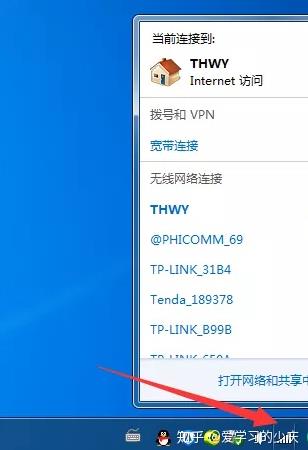在如今数字化的时代,联想一体机电脑作为一种便捷的办公和娱乐设备,无线连接WiFi成为其功能的重要一部分。本文将介绍联想一体机电脑如何连接WiFi,包括通过软件开关和物理开关两种方式。
方法一:通过软件开关连接WiFi
Windows 7
- 转到“开始”菜单,选择“控制面板”。
- 点击“网络和Internet”类别,选择“网络和共享中心”。
- 在左侧选项中,选择“更改适配器设置”。
- 右键单击“无线连接”图标,选择“启用”。
- 注意:选择与您的网卡关联的适配器,如Broadcom、Intel等。
Windows 8和8.1
- 在Windows“开始”屏幕中,搜索“打开或关闭无线设备”。
- 在“无线设备”下,选择启用或禁用WiFi和蓝牙。
Windows 10
- 点击Windows按钮 -> 设置 -> 网络和Internet。
- 将WiFi滑到,列出可用网络,单击连接。可通过单击WiFi切换按钮禁用/启用WiFi。
方法二:通过物理开关连接WiFi
联想一体机电脑通常配备了物理开关,可以轻松控制无线设备的连接。
- 查找电脑上的物理开关,通常位于侧面或顶部。
- 切换物理开关以启用或禁用WiFi功能。
- 注意:有些一体机可能集成在键盘上,您可能需要查看设备手册以确定其准确位置。
常见问题解答
1. 如果找不到WiFi选项怎么办?
- 确保无线网络适配器已正确安装。
- 可能需要更新或重新安装网络适配器驱动程序。
- 查看设备管理器中的网络适配器是否正常。
2. 无法连接WiFi怎么处理?
- 确保WiFi密码正确。
- 尝试禁用并重新启用WiFi适配器。
- 更新操作系统和网络适配器的驱动程序。
结论
通过软件开关和物理开关,联想一体机电脑可以轻松连接WiFi网络。选择适合您设备型号的方法,确保网络适配器正常工作,以畅享无线连接带来的便利。如果遇到问题,请按照常见问题解答进行排查,确保一切正常工作。让您的联想一体机电脑始终保持高效的无线连接状态,满足您的工作和娱乐需求。